Laptop Thái Hà
Junior Member
Nhiều người dùng máy tính xách tay thay đổi cài đặt độ sáng màn hình laptop theo sở thích của họ. Ví dụ, nếu bạn đang làm việc ngoài trời thì bạn phải tăng độ sáng màn hình lên 90% - 100% để xem được màn hình.
Trong trường hợp bạn đang làm việc trên máy tính xách tay trong nhà thì bạn có thể giảm độ sáng màn hình để không gây hại cho mắt của bạn. Windows 10 tự động điều chỉnh độ sáng màn hình nhưng nhiều người dùng máy tính xách tay lại vô hiệu hóa độ sáng màn hình và thực hiện thủ công.

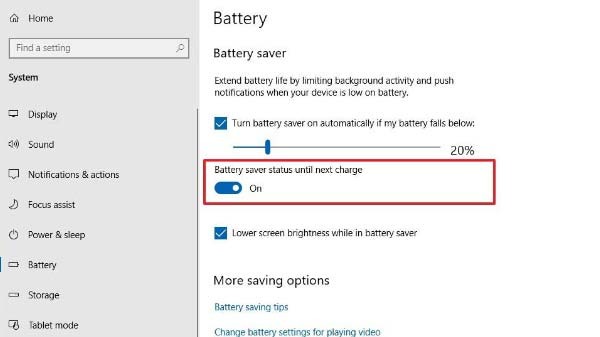
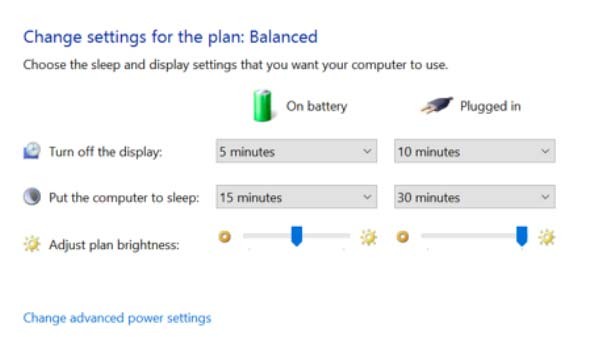

=> Mẹo tiết kiệm pin khi sử dụng laptop : Xem Ngay
Linh Kiện Laptop Thái Hà chuyên cung cấp và thay thế tất cả các loại màn hình laptop trên thị trường hiện nay cam kết các sản phẩm đến tay khách hàng đều là tốt nhất
=> Bảng Giá Thay Màn Hình Laptop : Xem Ngay
Trung tâm sửa chữa laptop Thái Hà
Hotline: 0977.809.723 – 0911.08.2468 (hỗ trợ 24/24) hoặc 024.322.47.938
Địa chỉ: Số 6 - Ngõ 161 Thái Hà - Đống Đa - Hà Nội
Fanpage : https://www.facebook.com/linhkienlaptopthaiha
Trong trường hợp bạn đang làm việc trên máy tính xách tay trong nhà thì bạn có thể giảm độ sáng màn hình để không gây hại cho mắt của bạn. Windows 10 tự động điều chỉnh độ sáng màn hình nhưng nhiều người dùng máy tính xách tay lại vô hiệu hóa độ sáng màn hình và thực hiện thủ công.

Các cách khác nhau để điều chỉnh độ sáng màn hình laptop trong Windows 10
Windows 10 cung cấp các cách nhanh chóng để điều chỉnh độ sáng màn hình để bạn không lãng phí thời gian. Bạn có thể dễ dàng điều chỉnh độ sáng màn hình tự động hoặc thủ công tùy thuộc vào gói nguồn, thời lượng pin và ánh sáng xung quanh. Bài viết này sẽ cho bạn biết cách điều chỉnh độ sáng màn hình trên Windows 10 bằng các điều khiển có sẵn.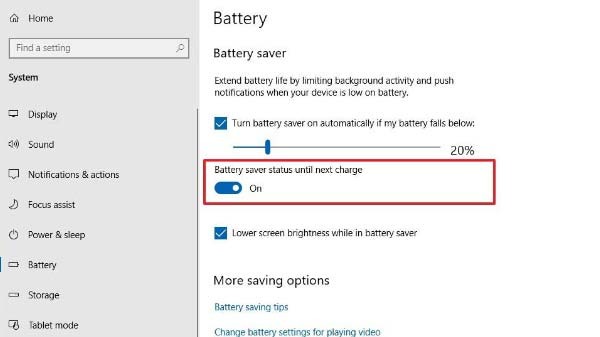
1) Thay đổi độ sáng màn hình laptop theo cách thủ công
Mở Cài đặt bằng cách nhấn phím Windows + I. Trong danh mục Hệ thống, chọn tùy chọn Hiển thị. Trên thanh trượt Độ sáng và Màu sắc, điều chỉnh độ sáng màn hình. Độ sáng mờ ở bên trái và sáng ở thanh trượt bên phải. Trong trường hợp thanh trượt không khả dụng, hãy cập nhật trình điều khiển màn hình hoặc truy cập thông qua Trung tâm di động của Windows để biết độ sáng.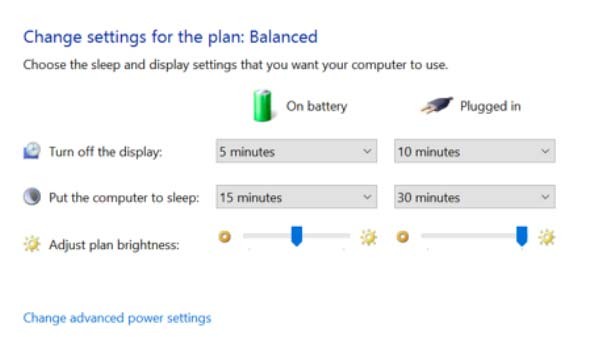
2) Điều chỉnh độ sáng màn hình laptop cho gói Nguồn
Bạn có thể điều chỉnh độ sáng màn hình laptop khi máy tính sắp hết hoặc đang sạc pin. Để tiết kiệm pin, tốt hơn là bạn nên đặt độ sáng ở mức mờ hơn khi không sử dụng. Để kích hoạt nó, hãy mở Run bằng cách nhấn phím Windows + R, chọn bảng điều khiển và nhấp vào OK. Mở danh mục Phần cứng và Âm thanh, chọn Tùy chọn nguồn và nhấn vào Cài đặt gói thay đổi. Bây giờ điều chỉnh độ sáng bằng cách sử dụng thanh trượt Trên mức pin và mức đã cắm và nhấn vào tùy chọn Lưu thay đổi.
3) Thay đổi độ sáng màn hình cho tuổi thọ pin của thiết bị
Windows 10 cung cấp tính năng Tiết kiệm pin sẽ giúp giảm độ sáng khi bạn bật tính năng này. Để kích hoạt tính năng này, hãy mở Cài đặt bằng cách nhấn phím Windows + I. Chọn Danh mục hệ thống và nhấn vào Pin và đi tới Cài đặt trình tiết kiệm pin. Nhấp vào Trình tiết kiệm pin và chọn mức pin phần trăm khi bạn muốn bật.=> Mẹo tiết kiệm pin khi sử dụng laptop : Xem Ngay
4) Sử dụng bàn phím điều chỉnh độ sáng trên PC
Hầu hết người dùng máy tính xách tay sử dụng các phím tắt để điều chỉnh độ sáng màn hình laptop. Độ sáng được biểu thị dưới dạng biểu tượng mặt trời trong phím chức năng. Nhưng sự kết hợp phím phụ thuộc vào mô hình của bàn phím. Bạn cần kích hoạt phím Chức năng và nhấn vào phím Fn tương ứng tại một thời điểm bằng nhau.5) Sử dụng độ sáng thích ứng để điều chỉnh ánh sáng màn hình laptop
Độ sáng màn hình của bạn có thể được điều chỉnh theo ánh sáng xung quanh bạn. Nếu máy tính của bạn đang có tính năng cảm biến độ sáng thì bạn có thể bật tính năng này. Để bật tính năng này, hãy mở Cài đặt bằng cách nhấn phím Windows + I. Chọn danh mục Hệ thống và nhấn tùy chọn Hiển thị. Bật tùy chọn Thay đổi độ sáng khi ánh sáng thay đổi để kích hoạt nó.Linh Kiện Laptop Thái Hà chuyên cung cấp và thay thế tất cả các loại màn hình laptop trên thị trường hiện nay cam kết các sản phẩm đến tay khách hàng đều là tốt nhất
=> Bảng Giá Thay Màn Hình Laptop : Xem Ngay
Trung tâm sửa chữa laptop Thái Hà
Hotline: 0977.809.723 – 0911.08.2468 (hỗ trợ 24/24) hoặc 024.322.47.938
Địa chỉ: Số 6 - Ngõ 161 Thái Hà - Đống Đa - Hà Nội
Fanpage : https://www.facebook.com/linhkienlaptopthaiha
